併用決済
POS端末で、決済手段を併用するときの決済方法をご紹介します。
決済手段を選択してください。
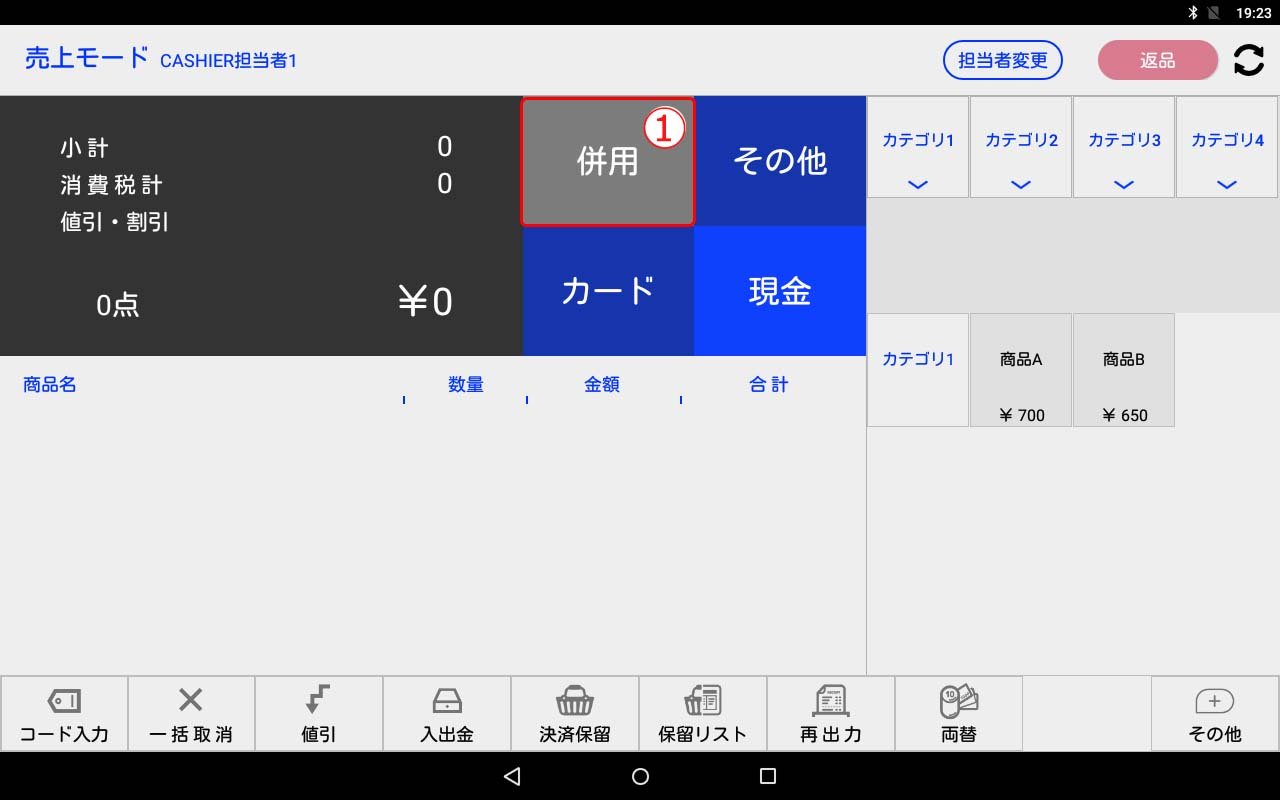
① 登録商品リストへの登録後、決済キーで「併用」を選択します。
その他決済手段の中から、決済手段を選びます。
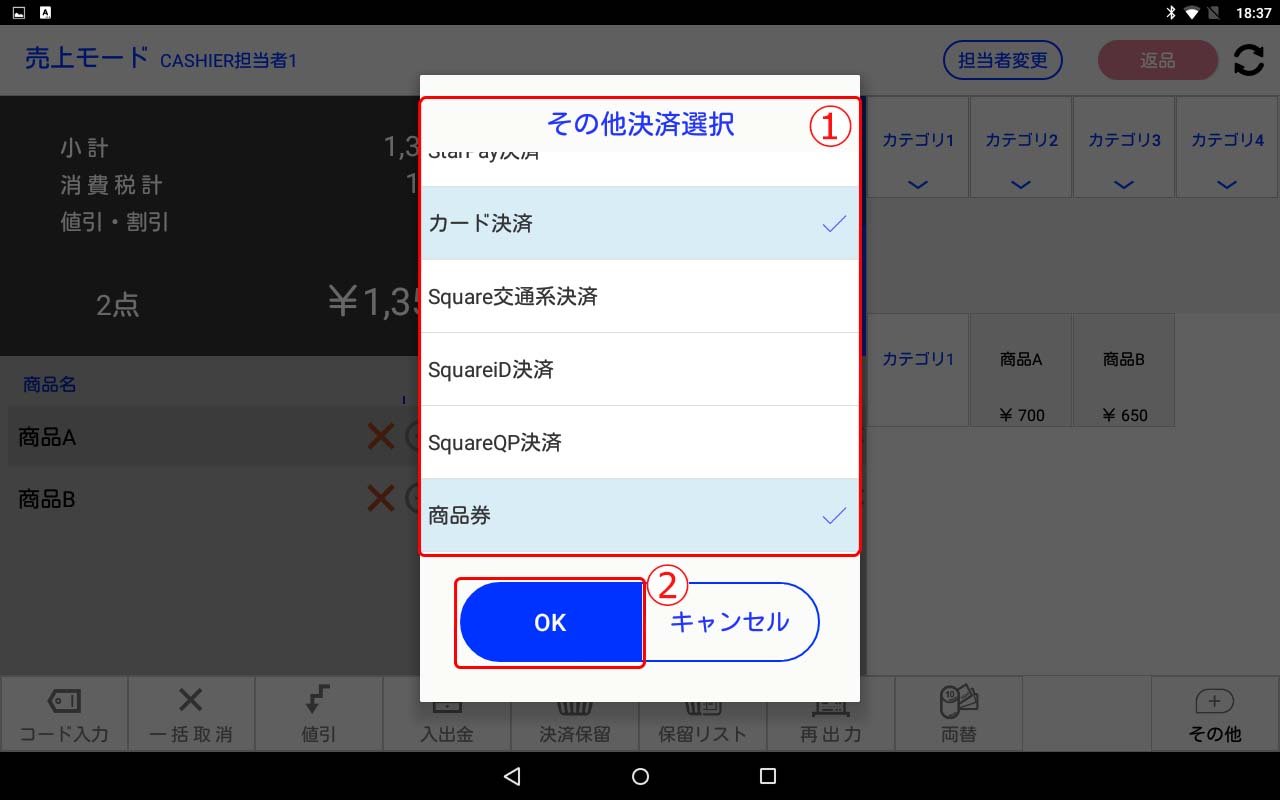
① その他決済手段の中から、使用する決済手段を選択します。1回の取引で選択できるその他決済手段は、最大で3種類となります。
② 「OK」をタップします。
併用決済で用いるその他決済手段に関する注意点
1) StarPay決済(QRコード決済)は、併用で選択することはできません。
2) Square決済端末を活用する決済(カード決済・交通系IC決済・iD決済・QUICPay決済)は、1回の取引でいずれか1種類のみ選択することができます。
3) その他決済手段のほか、現金決済と併せて、1回の取引で最大4種類の決済手段を選択することができます。
決済手段ごとに決済金額を入力し、決済を行います。
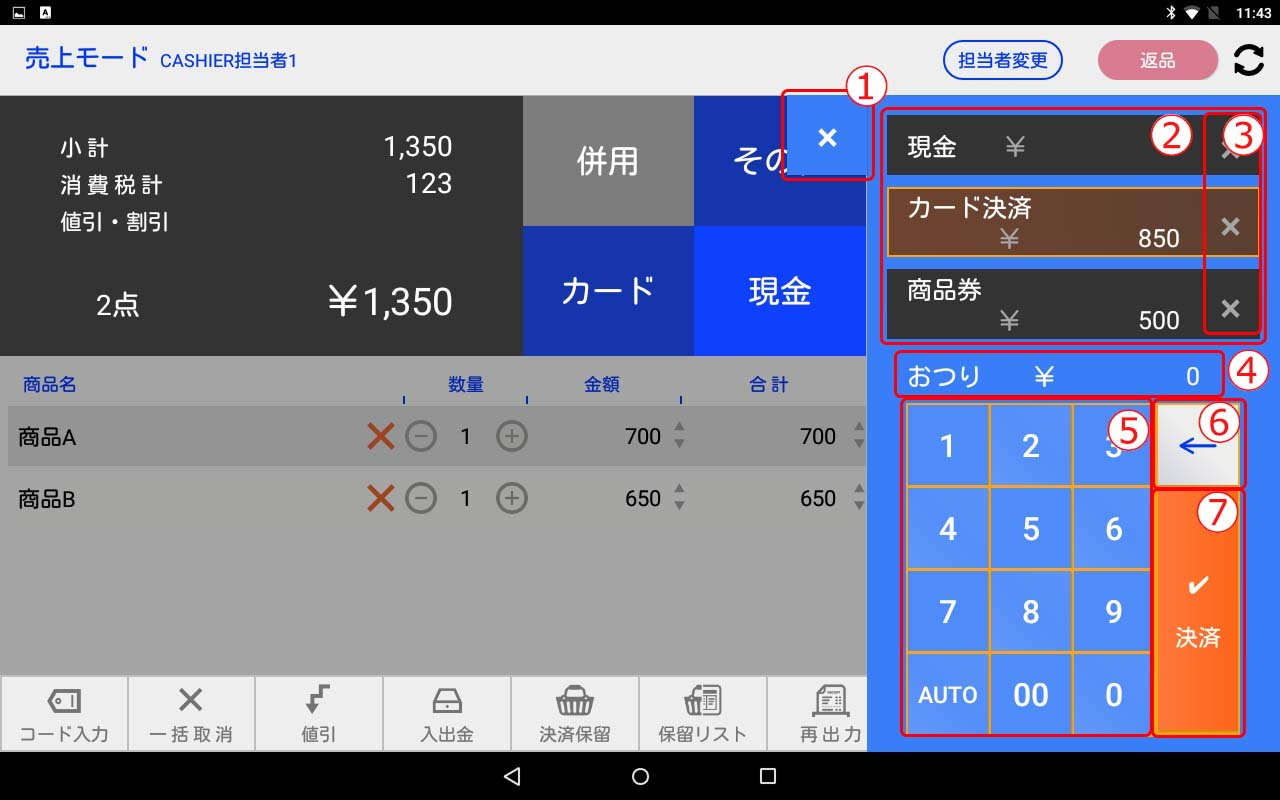
① お預り金額・その他決済金額を登録するテンキー画面が表示されます。商品登録画面に戻りたい場合には「×ボタン」をタップし、商品登録画面に戻ることができます。
② 登録中のお預り金額・その他決済金額が表示されます。
③ 「×ボタン」をタップし、登録中のお預り金額・その他決済金額をクリアできます。
④ 登録中のお預り金額・その他決済金額に対する、おつり金額が表示されます。
⑤ テンキーをタップして、お預り金額・その他決済金額を登録します。
⑥ 「←ボタン」をタップし、登録中のお預り金額・その他決済金額を1桁クリアできます。
⑦ お預り金額・その他決済金額の登録が完了したら「決済」をタップします。
Square決済端末に連携します。


① 「Squareカード決済」を選択した場合、POS端末の画面に「カードをタッチするか挿入してください。」と表示され、Square決済端末(Square Terminal)に決済金額が連動します。非接触ICチップが組み込まれたクレジットカードは、Square決済端末にタッチします。非接触ICチップのないクレジットカードは、Square決済端末に挿入します。
② 非接触ICチップのないクレジットカードのとき、暗証番号を入力し「完了」をタップします。お客様で暗証番号が分からない時は、暗証番号を入力せずに「完了」をタップし、Square決済端末で電子サインの署名画面に遷移します。

③ 「Square交通系決済」を選択した場合、POS端末の画面に「カードをタッチしてください。」と表示され、Square決済端末に決済金額が連動します。交通系ICをSquare決済端末にタッチします。
確認をタップして、次にお客様のPOS操作に移ります。
%20%E3%81%AE%E3%82%B3%E3%83%94%E3%83%BC-jpg.jpeg)
① 決済が完了し、POS端末からレシート兼お客様控えが出力されます。POS端末の画面に表示される「おつり」の金額を確認し、金銭授受を行います。レシートのお渡し、金銭授受が完了したら「確認」をタップして、次のお客様のPOS操作に移ります。なお、Square決済での加盟店控え・カート会社控えは電子管理されており、POS端末からは出力されません。
Square決済のお客様控えを出力したい場合、Square決済端末での設定が必要です。
CASHIER POS端末からは、Square決済のお客様控えが出力されることはありません。お客様控えを出力したい場合には、Square決済端末(Square Terminal)で設定を行う必要があります。設定を行うと、Square決済端末からお客様控えを出力することができます。
タブレットPOSの詳細はこちら
https://cashier-pos.com/pos/hardware/